Os aplicativos que têm acesso à sua webcam costumam ser um requisito - Skype, Zoom e vários outros programas precisam de acesso à webcam para funcionar corretamente. Isso não significa necessariamente que você sempre deseja que eles tenham acesso.
Se você quiser revogar o acesso de um aplicativo à sua webcam, poderá fazê-lo por meio do aplicativo Configurações. Pressione a tecla do Windows, digite Configurações de privacidade e pressione Enter. Você verá várias opções de configurações.
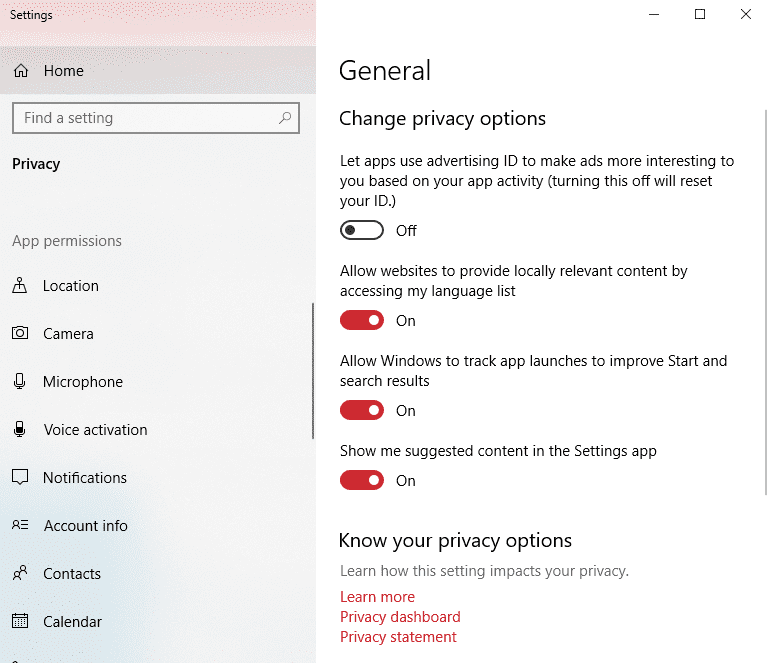
Role para baixo à esquerda até encontrar a configuração da câmera e clique nela. Você terá, então, várias opções - você pode restringir o acesso de um único aplicativo à sua câmera ou pode revogar o acesso de todos eles. A única coisa que você não pode bloquear é o Windows Hello - se você tiver isso configurado, ele ainda funcionará mesmo se você revogar as permissões da webcam.
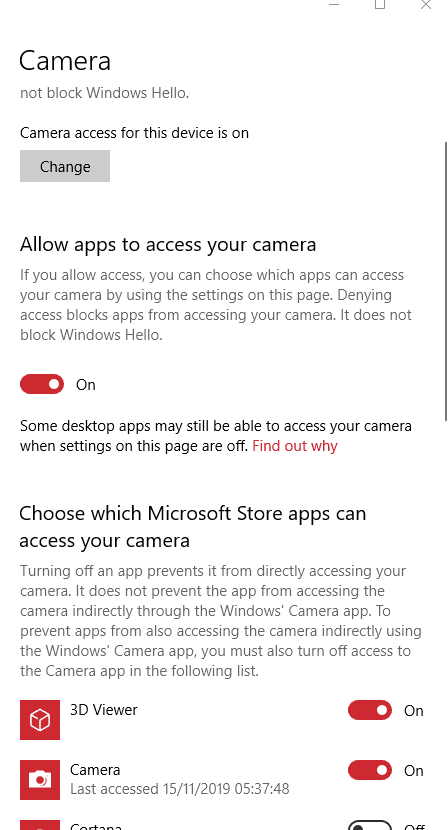
Depois de alterar as permissões como deseja, feche a janela e use o computador normalmente. Certos aplicativos podem pedir permissão para usar sua câmera novamente quando você reiniciá-los. Claro, você pode dar permissão a eles novamente (e retirá-la mais tarde, quando quiser).
Dica: alguns aplicativos não funcionam corretamente sem acesso a certas funções.